아처 C8, C9, C5 V2, 공유기에서 미디어 공유를 설정하는 방법은 무엇입니까?
본 내용은 다음 항목에 적용됩니다:
미디어 서버 기능을 사용하면 그림, 음악 및 비디오와 같은 미디어 파일을 동일한 로컬 네트워크에 있는 Windows Media Player, 게임 콘솔 및 기타 호환 장치에 공유 할 수 있습니다.
1 단계
USB 저장 장치를 USB 포트에 연결하고 USB 표시등이 공유기에서 켜지는지 확인하십시오.



2 단계
예를 들어 Archer C8의 웹 인터페이스에 액세스하십시오.
3 단계
상단의 고급을 클릭 한 다음 왼쪽 메뉴에서 USB 설정 -> 장치 설정을 클릭하십시오. C8에 의해 USB 장치가 확인되었는지 확인하십시오.이 페이지에 나열된 장치가 없다면 Scan (스캔)을 클릭하십시오. 그 후 USB 장치의 플러그를 뽑아 다시 연결하십시오.
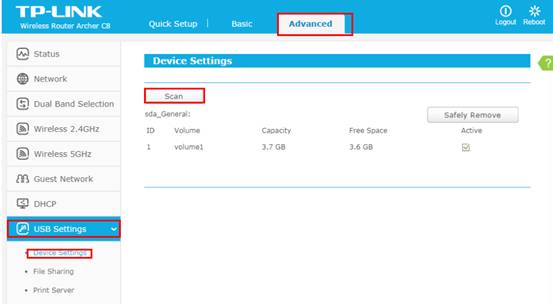
4 단계
고급 -> USB 설정 -> 파일 공유 -> 여기에서 USB 장치에 대한 별도의 로그인 계정을 만들거나 로그인 계정을 사용하여 공유기의 관리 페이지 로그인 계정과 동일한 계정을 사용할 수 있습니다. -> 저장
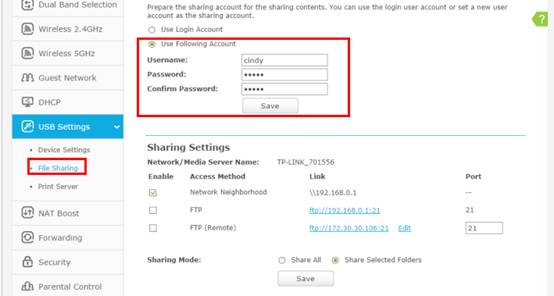
5 단계
옵션 선택 공유 폴더 공유 -> 공유 폴더 만들기
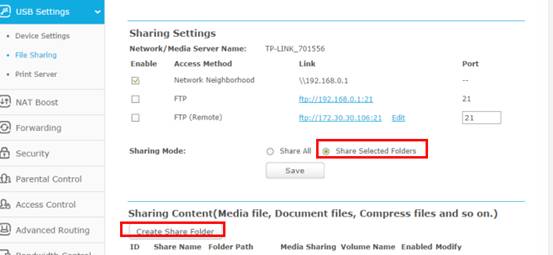
이 페이지에서 폴더를 하나씩 설정하십시오. 미디어 서버 기능을 사용하려면 "미디어 공유 사용"옵션을 선택하십시오.
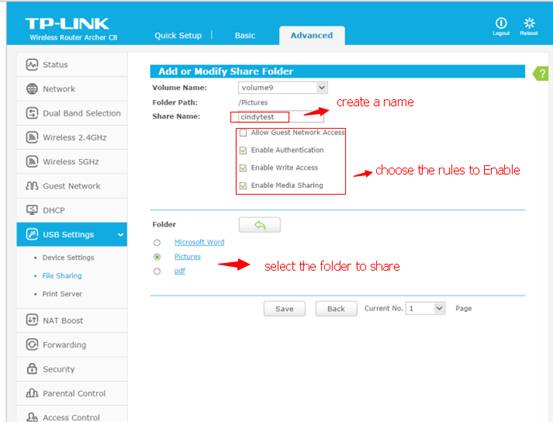
다음은 옵션에 대한 설명입니다.
볼륨 이름 - 풀다운 목록에서 파일을 저장할 볼륨을 선택하십시오.
공유 이름 - 사용자가 사용자 지정하는 공유 폴더의 이름입니다.
게스트 네트워크 액세스 허용 - 게스트 네트워크가 공유 폴더에 액세스 할 수있게하려면 이 확인란을 선택합니다.
인증 사용 - 사용자가 사용자 이름과 비밀번호로 로그인하도록 요구하는 확인란을 선택합니다.
쓰기 액세스 사용 - 사용자가 폴더 내용을 변경할 수 있게 하려면 확인란을 선택합니다.
6 단계
Windows Media Player와 같은 스트리밍 미디어 플레이어를 실행하고 라이브러리로 이동하십시오.

Windows Media Player가 미디어 서버를 발견했습니다. 그것을 선택하고 내용을 선택하십시오.
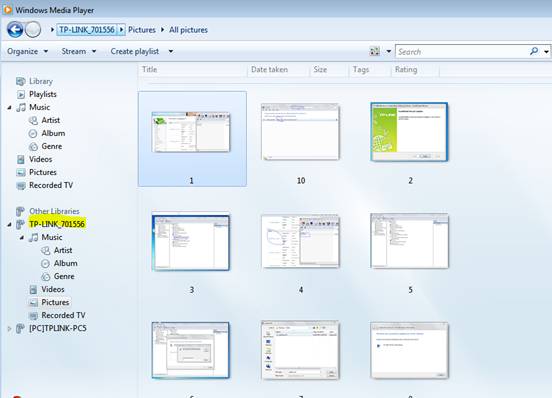
각 기능 및 구성에 대한 자세한 내용을 보려면 다운로드 센터로 이동하여 제품 설명서를 다운로드하십시오.
해당 FAQ가 유용했나요?
여러분의 의견은 사이트 개선을 위해 소중하게 사용됩니다.